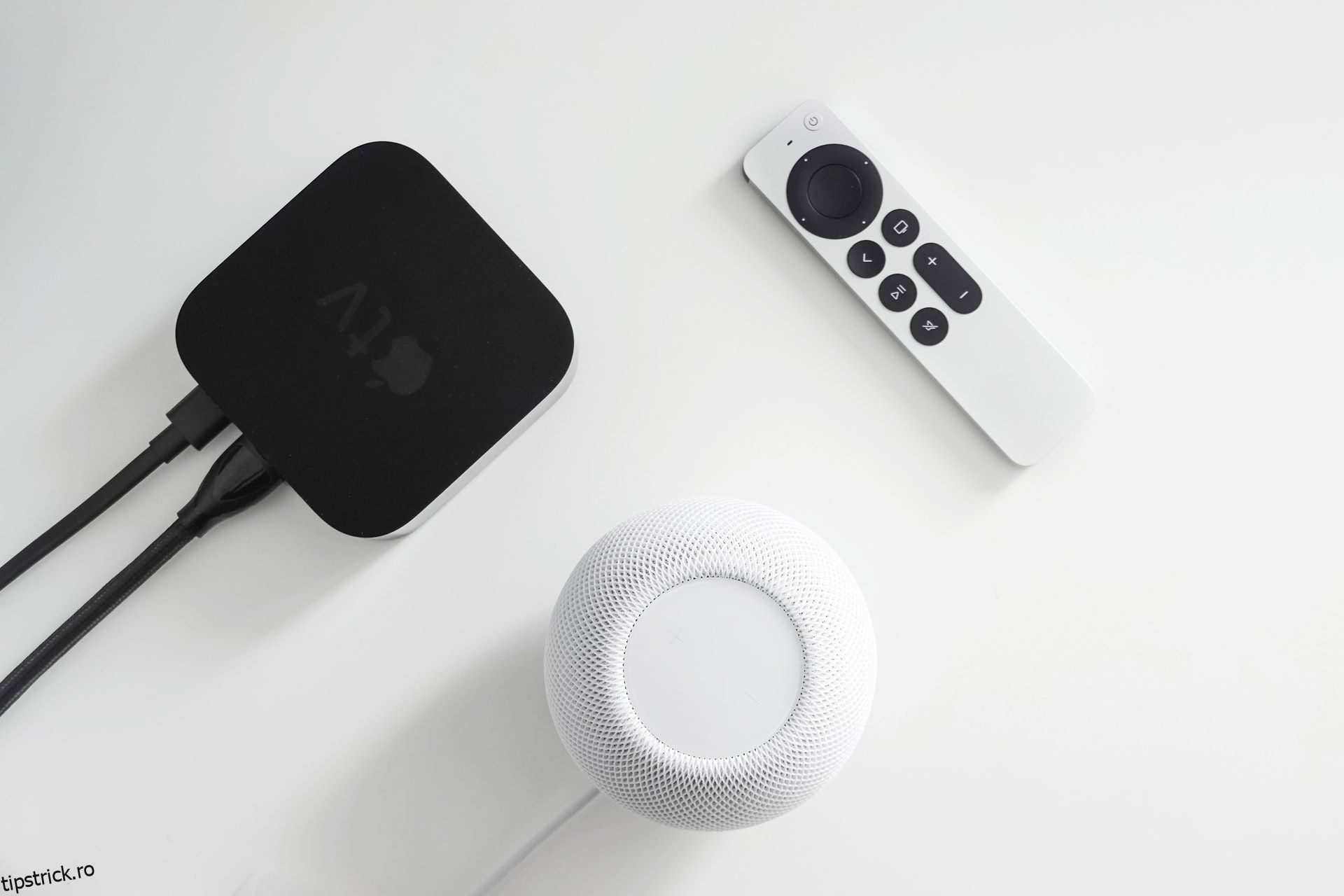Aplicația Apple Home este cea mai bună modalitate de a vă controla accesoriile HomeKit cu iPhone, iPad, Mac, Apple TV sau Apple Watch. Dar ce faci dacă ai o casă de vacanță, o proprietate închiriată sau vrei să administrezi o casă pentru altcineva?
Nu vă faceți griji – puteți utiliza și aplicația Acasă pentru asta. Vă vom arăta cum să creați și să gestionați mai multe case în cel mai scurt timp în aplicația Home.
Cuprins
Case HomeKit multiple: de ce veți avea nevoie
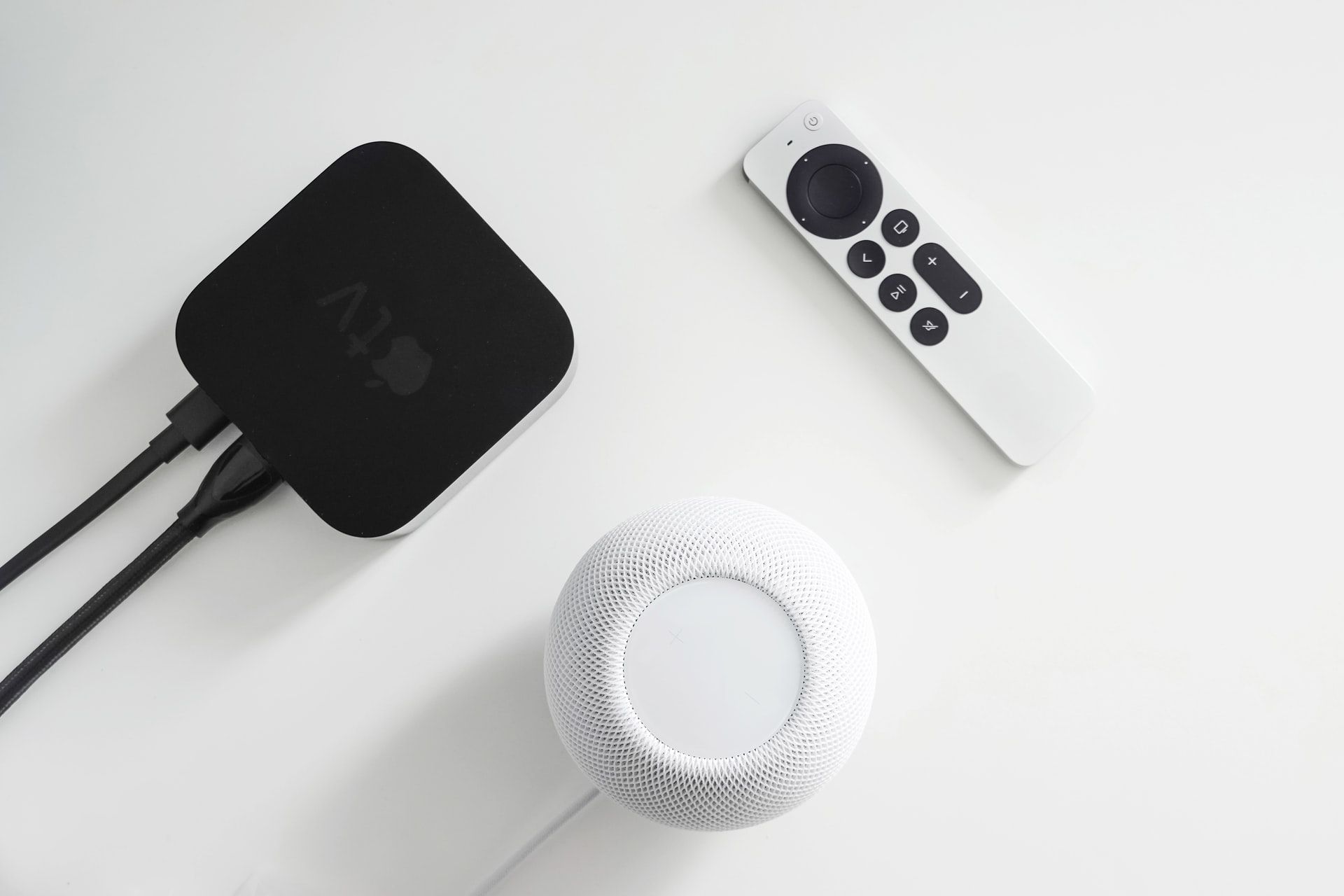 Credit imagine: Unsplash
Credit imagine: Unsplash
Înainte de a crea mai multe case HomeKit, va trebui să îndepliniți câteva cerințe. În primul rând, trebuie să vă asigurați că dispozitivele dvs. iOS sunt actualizate cu cele mai recente versiuni de software.
De asemenea, veți avea nevoie de un hub HomeKit în ambele locații dacă doriți să profitați de controlul de la distanță în afara casei, scene și automatizare. După cum v-ați putea aștepta, hub-ul dvs. trebuie să ruleze și cea mai recentă versiune de software.
Cum să creați mai multe case HomeKit
Crearea unei case secundare HomeKit necesită doar câteva atingeri. Începeți prin a lansa aplicația Home, apoi atingeți butonul Adăugați. Acum, atingeți Adăugați o casă nouă.
Apoi, utilizați tastatura pentru a denumi noua casă, apoi atingeți Terminat. Dacă doriți să schimbați imaginea de fundal a noii dvs. case, atingeți Alegeți dintre Existing sau Faceți o fotografie.
În cele din urmă, atingeți Salvați în colțul din dreapta sus al ecranului pentru a finaliza procesul de creare a casei.
Cum să comutați între casele dvs. HomeKit
La fel ca și crearea unei noi case, aplicația Apple Home face ca comutarea între mai multe case sau case pe care le împărtășești cu alții este rapidă și ușoară. Începeți prin a lansa aplicația Acasă.
Acum, atingeți butonul Mai multe…. Apoi, atingeți pur și simplu numele casei la care doriți să treceți. Aplicația Home se va estompa încet pe imaginea de fundal atribuită celeilalte case și toate accesoriile sale vor apărea pe ecran.
Acum sunteți gata să adăugați un produs pentru casă inteligentă la Apple HomeKit în noua casă.
Cum să activați comutarea automată la domiciliu
Alternativ, puteți utiliza locația dispozitivului pentru a comuta automat între case. Cu toate acestea, mai întâi va trebui să activați Serviciile de localizare. Dacă aveți nevoie de ajutor, consultați ghidul nostru despre cum să vă partajați locația pe un iPhone.
Cu Serviciile de localizare activate, începeți prin a lansa aplicația Acasă. Apoi, atingeți butonul Mai multe… din partea de sus a ecranului.
Acum atingeți săgeata înapoi de lângă Case, lângă partea stângă a aplicației Home. În cele din urmă, atingeți comutatorul de lângă Comutare acasă.
Cum să vă organizați casele HomeKit
La fel ca și în cazul organizării casei HomeKit cu camere și zone, puteți folosi aplicația Home pentru a ajusta modul în care apar casele dvs. Ajustarea ordinii caselor permite modificări rapide dacă nu aveți activată Comutarea automată la domiciliu.
Lansați aplicația Acasă, apoi atingeți butonul Mai multe…. Apoi, atinge Setări Acasă, apoi atinge săgeata înapoi de lângă Case din colțul din stânga sus. Acum, atingeți Editați, apoi trageți casele în ordinea dorită.
Când ați terminat, atingeți Terminat pentru a salva modificările.
Cum să ștergeți un HomeKit Home
Dacă trebuie să ștergeți o casă HomeKit, o veți face și prin aplicația Home. Lansați aplicația Acasă, apoi atingeți butonul Mai multe….
Apoi, atingeți Setări Acasă. Acum, derulați în jos și atingeți opțiunea Eliminare acasă din partea de jos.
De aici, aplicația Home va afișa un avertisment care afirmă că eliminarea unei case va șterge și toate accesoriile, scenele și automatizările din interior. Când sunteți gata, atingeți Eliminare pentru a vă șterge casa.
Gestionați toate casele dvs. HomeKit cu aplicația Home
Prin crearea mai multor case HomeKit, puteți adăuga accesorii inteligente direct în fiecare locație, reducând dezordinea generală în aplicația Home. Când trebuie să schimbați locația, lansați aplicația Acasă și selectați-vă casa sau eliminați complet presupunerile profitând de Comutarea automată la domiciliu.